Mail di iCloud non funziona su iPhone? Ecco come risolvere
Il mio indirizzo email collegato a iCloud non funziona più. Cosa è successo e come posso risolvere? Devo ricevere importanti email di lavoro. Sono confuso, aiutatemi per favore".
Apple ha il suo servizio in cloud, chiamato iCloud, attorno al quale, girano tutti i servizi online, tra cui Foto, backup e anche la Mail di iCloud . Ma niente in questo mondo è perfetto né tantomeno lo sono i servizi offerti dal colosso di Cupertino. Pertanto, ho deciso di scrivere questo articolo per aiutare i tanti che continuano ad avere disservizi con la Mail di iCloud. Ti spiegherò cosa provoca questo fastidioso problema e, soprattutto, come risolverlo.
Parte 1. Cos'è Mail di iCloud
iCloud è di proprietà Apple. Per utilizzare Mail di iCloud, devi avere un'email/dominio che termina con @me.com, @icloud.com o @mac.com. Se non hai nulla del genere, puoi crearla abbastanza facilmente e sincronizzarla tra tutti i tuoi dispositivi iOS e mcOS, che si tratti del tuo iPhone o del tuo Mac.
Come accedere a Mail di iCloud su iPhone? Facile. Puoi configurarne una semplicemente accedendo alle Impostazioni dedicate.
- Sul tuo iPhone, iPad o iPod touch, vai su Impostazioni > [il tuo nome] > iCloud.
- Tocca Mail di iCloud (o Mail), quindi segui le istruzioni che visualizzi sullo schermo per creare un indirizzo Mail di iCloud.
Parte 2. Come risolvere Mail di iCloud non funziona
Se anche tu stai riscontrando seri problemi ad accedere alla Mail di iCloud, segui questo paragrafo per imparare alcune soluzioni per risolvere la email iCloud non funziona più. La prima soluzione è anche la più semplice, bisogna capire se si tratta di un tuo problema o dei server Apple. Per farlo è necessario accedere al sito www.apple.com/it/support/systemstatus e controllare se il servizio iCloud Mail è attivo. Se il pallino è di colore giallo o rosso, allora si tratta di un problema interno ad Apple e dovrai solo attendere la risoluzione. Se invece, il pallino accanto Mail di iCloud è di colore verde, allora il problema è sul tuo iPhone/iPad.

1. Attiva Mail di iCloud.
Come prima verifica, controlliamo se abbiamo attivato la spunta alla Mail nel pannello iCloud di iPhone. Per farlo, dal tuo smartphone o iPad, vai su Impostazioni, tocca il tuo nome, quindi tocca iCloud per individuare l'opzione Mail. Se è spenta, attivala.
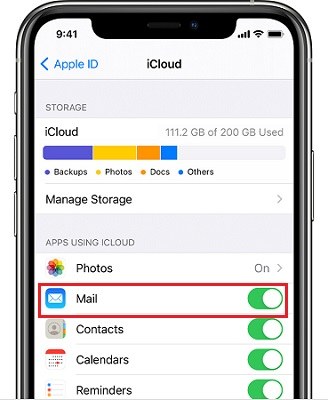
2. Assicurati di avere spazio di archiviazione sufficiente su iCloud.
L’ errore Mail di iCloud può dipendere dal poco spazio di archiviazione disponibile su iCloud. Quando configuri il servizio iCloud, ti vengono offerti 5 GB di spazio di archiviazione gratuito. Questi 5 GB saranno utilizzati per tutti i servizi online della Apple, incluso archiviazione foto e video, backup e Mail. Pertanto, se lo spazio è saturo, è possibile che la Mail di iCloud non funzioni. Puoi risolvere il problema acquistando dello spazio aggiuntivo su iCloud con un abbonamento mensile.
Sul tuo iPhone, vai su impostazioni, tocca il tuo nome e vai su iCloud. Una barra in alto ti mostrerà come viene occupato lo spazio disponibile sul cloud. Per visualizzare i dettagli, tocca Gestisci spazio di archiviazione.
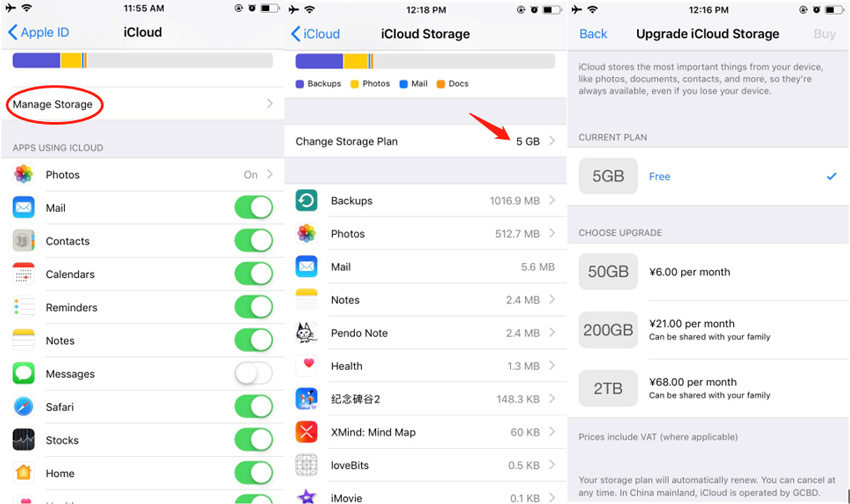
3. Abilita il recupero di nuovi dati su iPhone.
Se non riesci a ricevere e-mail iCloud , potrebbe dipendere dal fatto che non hai attivato la ricezione in Push delle stesse. Cosa significa? Quando attivi la funzione “Push”, le email vengono ricevute istantaneamente. Ciò significa che l’app Mail si connette costantemente con i server Apple per scaricare nuova posta elettronica non appena ti viene inviata. Se la tua posta iCloud non funziona , questo potrebbe risolvere il tuo problema.
- Vai a Impostazioni > Mail > Account > Recupera nuovi dati, quindi attiva Push.
-
Puoi selezionare di ricevere Mail automaticamente o manualmente, inoltre, puoi scegliere la frequenza con cui l'app Mail recupera i dati dai server Apple.
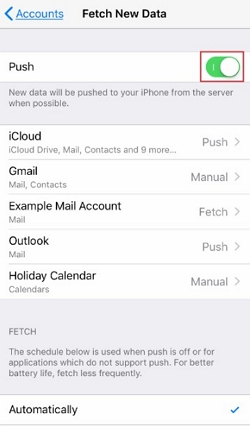
4. Aggiorna iOS all'ultima versione.
Se non riesci ad accedere alla posta iCloud , il problema potrebbe dipendere dal fatto che il tuo software non è aggiornato. Ad oggi, per gli iPhone di ultima generazione è stato rilasciato iOS 16.1, mentre per iPad, abbiamo iPadOS 16.1. Se la tua versione è obsoleta, potrebbe influire sull'utilizzo corretto dell’iDevice, incluso, l’invio e la ricezione delle mail iCloud non riuscito. Quindi, assicurati che il dispositivo che stai utilizzando sia aggiornato.
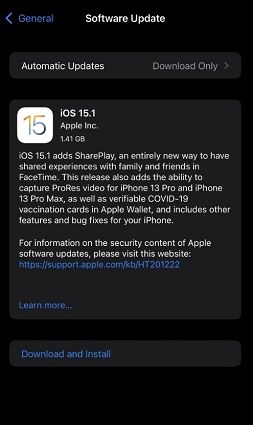
5. Controlla che la connessione Dati o Wi-Fi sia disponibile.
Assicurati che la tua connessione di rete o la connessione dati funzionino correttamente. Se la tua Mail di iCloud non funziona , potrebbe dipendere proprio da un problema di connessione. Riproduci YouTube, apri WhatsApp o naviga in Internet per verifica che la tua connessione Internet funzioni correttamente. In caso contrario devi trovare il modo di risolvere con il tuo provider.
Altri suggerimenti: l'app Mail non funziona su iPhone / iPad
Parte 3. Correggi la Mail di iCloud non funziona su iPhone con ReiBoot
Se hai provato le soluzioni sopra proposte, ma l’ app Mail su iPhone continua a dare problemi, probabilmente la colpa è di uno o più bug presenti su iOS. A quanto pare, si tratta di un problema non risolvibile manualmente, pertanto, è necessario affidarsi a software professionali di terze parti. Tenorshare ReiBoot è la soluzione migliore per provare a risolvere l’ app Mail di iCloud non funziona su iPhone . ReiBoot è un potente software in grado di riparare oltre 150 bug di iOS 16, iOS 15, iOS 14, ecc.
Ecco come riparare la posta elettronica iCloud che non funziona con ReiBoot.
-
Scarica, installa ed esegui ReiBoot su Mac o PC. Collega il tuo iPhone al computer utilizzando il cavo originale e, una volta associato, clicca su [Inizia].

-
Dall’interfaccia principale avrai la possibilità di scegliere tra riparazione standard e riparazione profonda. Nel nostro caso selezioneremo [Riparazione Standard] perché non vogliamo perdere i dati.
 Nota:Devi sapere che la riparazione standard aiuta a riparare i bug di iOS senza resettare l’iPhone, cosa che invece accade nella riparazione profonda (utile per correggere bug molto gravi).
Nota:Devi sapere che la riparazione standard aiuta a riparare i bug di iOS senza resettare l’iPhone, cosa che invece accade nella riparazione profonda (utile per correggere bug molto gravi).
-
Quindi, scaricare il pacchetto firmware cliccando su [Download]. Puoi anche importare il firmware se lo hai scaricato manualmente. La durata del download dipenderà dalla velocità della tua connessione.

-
Una volta scaricato il firmware, clicca su [Riparazione Standard].
-
Al termine del processo, il dispositivo iOS si riavvierà automaticamente e il problema della posta elettronica non inviata/ricevuta sarà risolto.
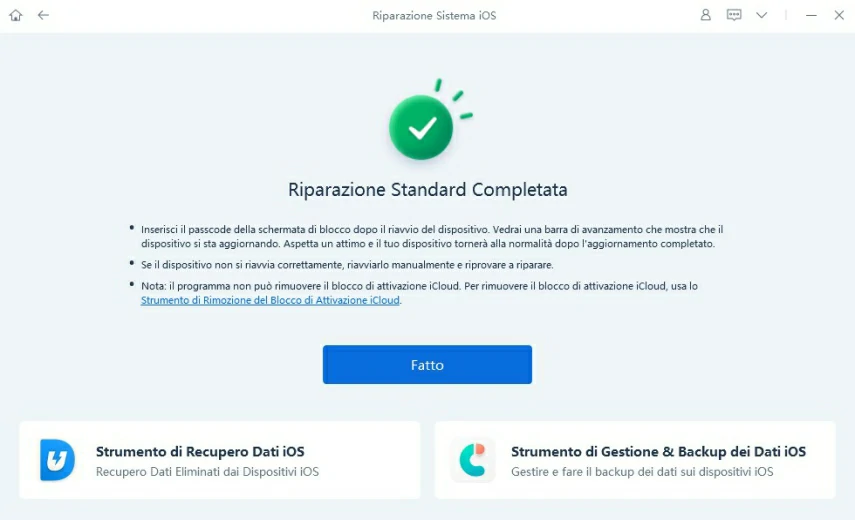
Domande Frequenti su iCloud Mail
Q1: Come configurare una mail di iCloud?
Se non hai ancora impostato una Mail di iCloud, dal tuo iPhone, vai su Impostazioni > [Il tuo nome] > iCloud. Attiva l'opzione Mail e segui le istruzioni sullo schermo per crearne una.
Q2: Come accedere a Mail di iCloud su PC?
Su Mac, puoi aprire direttamente l'app Mail. Su PC Windows, puoi andare su iCloud.com. Accedi al tuo account iCloud e apri la tua Mail.
Conclusione
Non c'è bisogno di farsi prendere dal panico in situazioni come la Mail di iCloud non funziona. Sono bug o disservizi che possono capitare anche alla perfetta Apple. Se la tua posta iCloud ha smesso di caricarsi o non risponde, non preoccuparti, segui la guida sopra descritta per assicurarti che torni a funzionare correttamente. E se vuoi recuperare la Mail di iCloud senza perdere i dati, ti consiglio di utilizzare fin da subito Tenorshare ReiBoot , il miglior software disponibile sul mercato per la riparazione di oltre 150 bug di iOS, incluso, ovviamente, la Posta elettronica iCloud che non funziona.
Esprimi la tua opinione
Lascia un commento
Crea il tuo commento per Tenorshare articoli






Da Alberto Montasi
2025-12-09 / iCloud Tips